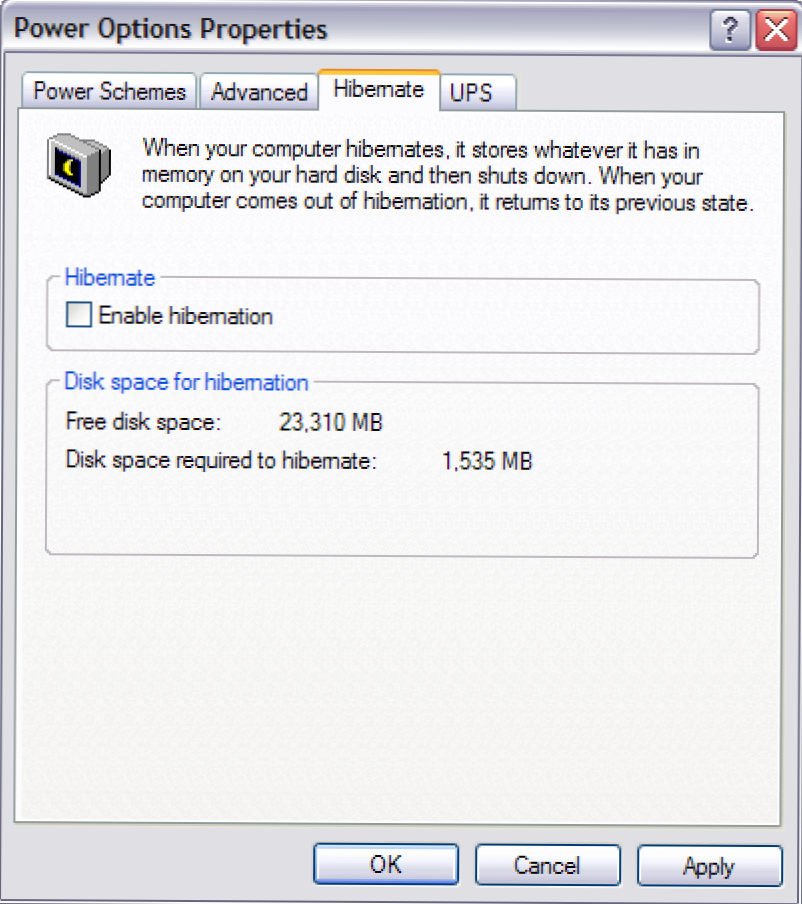
Ar trebui să-mi închid calculatorul în fiecare noapte? Este mai bine să o aveți în Hibernare? Ar fi trebuit să-l pun în așteptare? Care este cea mai bună opțiune pentru computerul meu? Am aceste întrebări toată săptămâna când oamenii se întreabă despre PC-urile lor de acasă. Cred că juriul se află încă la cel mai bun răspuns. În loc să intru într-o explicație lungă, sfătuiesc oamenii despre ceea ce fac. Nu mi-am întors niciodată calculatorul de acasă sau calculatorul meu de lucru și nu am avut niciodată probleme.
În funcție de cât de mult folosiți PC-ul de acasă, trebuie să determinați ce rute să faceți. Dacă folosiți-o doar o dată sau de două ori pe săptămână pentru a verifica e-mailurile și pentru a face unele navigare, atunci este posibil să le salvați între sesiuni. Dacă o folosiți de mai multe ori pe zi ... mențineți-o aprinsă, sau setați-o la somn sau Hibernate între sesiuni. Acest lucru vă va permite să restaurați rapid starea computerului între utilizare.
Diferența dintre standby și hibernare este Standby salvează sesiunea curentă în RAM, în timp ce Hibernate stochează starea pe hard disk. În modul de așteptare, orice documente nesalvate ar putea să dispară dacă pierdeți puterea, deci nu uitați să salvați mai întâi documentele. Când datele sunt stocate în memoria RAM, vor putea fi reluate mult mai rapid.
Hibernarea va economisi mult mai multă energie, ceea ce este un lucru bun să vă păstrați în minte atunci când utilizați bateria slabă pe un laptop. Sesiunea va dura mai mult pentru a reveni din modul Hibernate versus Sleep. De asemenea, este necesar un spațiu suplimentar pe Hibernare.
Pentru a activa sau a dezactiva hibernarea în XP, faceți clic pe Start Panou de control Opțiuni de alimentare, apoi fila Hibernare
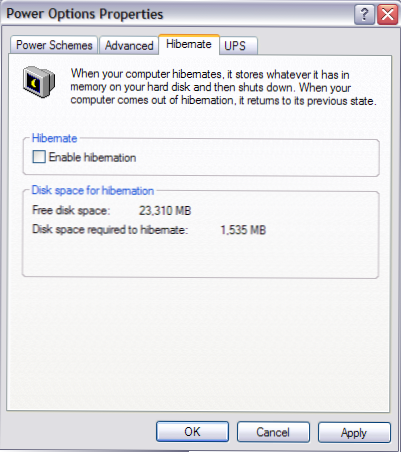
Fie bifați sau debifați caseta din dreptul opțiunii Activați hibernarea. Faceți clic pe Aplicați apoi pe OK.